Apple wypuścił w zeszłym roku Face ID z iPhone'em X i od tego czasu branża wdraża rozpoznawanie twarzy niemal na każdym telefonie. Jednak mimo, że implementacja Apple pozostaje najbezpieczniejsza z nich wszystkich, miała również jedną ogromną wadę po jej uruchomieniu - do Face ID można było dodać tylko jedną twarz. Jeśli więc udostępniłeś urządzenie innej osobie w domu, nie było możliwości odblokowania urządzenia na obu twoich twarzach lub dokonania płatności.
Na szczęście w przypadku systemu iOS 12 firma Apple rozwiązała ten problem i można teraz dodać drugą twarz, która może również używać identyfikatora twarzy.
Jak dodać identyfikator drugiej twarzy do twarzy w iOS 12
Dodanie kolejnej twarzy do Face ID jest całkiem łatwe. Wystarczy wykonać poniższe czynności:
- W Ustawieniach przejdź do " Identyfikator twarzy i hasło " i wprowadź hasło.
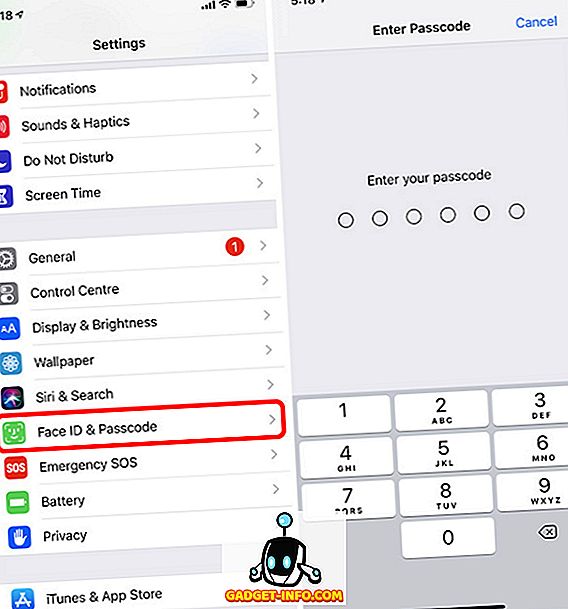
- Teraz wybierz " Ustaw alternatywny wygląd " i pojawi się ekran konfiguracji identyfikatora twarzy.
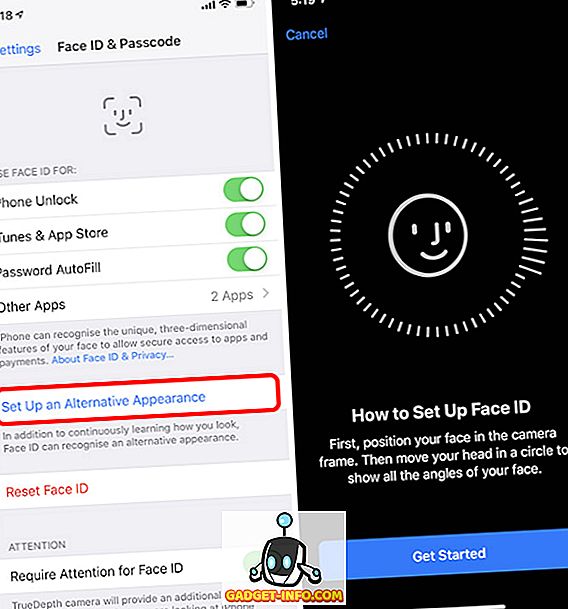
- Po prostu skonfiguruj Face ID jak zwykle dla drugiej osoby, a kiedy proces konfiguracji zostanie zakończony, po prostu dotknij Gotowe .
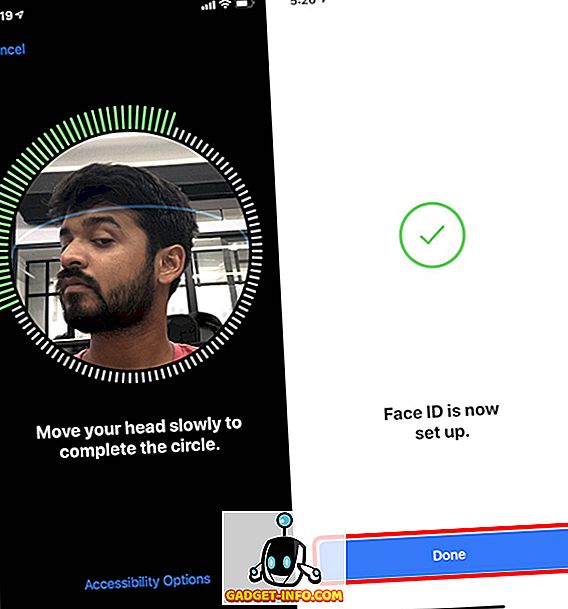
To wszystko, pomyślnie skonfigurowałeś Face ID z dwoma twarzami na swoim urządzeniu.
Łatwo skonfiguruj drugą twarz w Face ID
Teraz, gdy już wiesz, jak skonfigurować Identyfikator twarzy, by odblokować go w dwóch różnych odsłonach, skonfiguruj Identyfikator twarzy na udostępnionym iPhone X, iPhone XS lub iPhone XS Max, nie martwiąc się, że musisz ciągle nagrywać tę osobę, która ustawiła Identyfikator twarzy z ich wyglądem.
Jeśli masz inne wątpliwości na temat iOS 12 lub natkniesz się na jakąkolwiek inną funkcję systemu iOS 12, o której Twoim zdaniem powinien wiedzieć świat, daj nam znać w komentarzach, a my to zrobimy.








